Hjem > Scan (Skann) > Skanne fra datamaskinen din (Windows) > Skann med Nuance™ PaperPort™ 14SE eller andre Windows-programmer > TWAIN-driverinnstillinger (Windows)
TWAIN-driverinnstillinger (Windows)
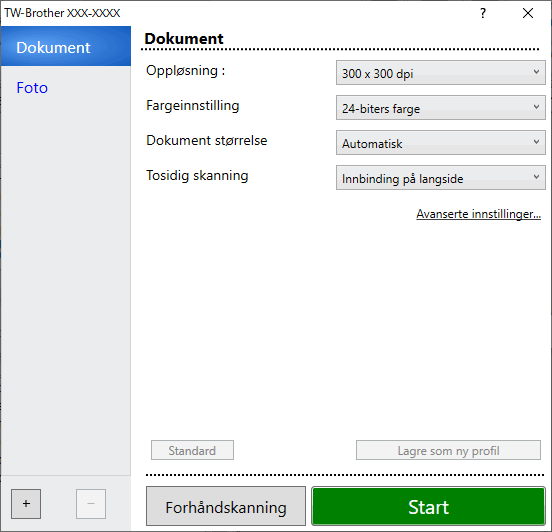
- Legg merke til at elementnavnene og tildelte verdier vil variere avhengig av maskinen.
- Legg bare inn ett dokument for hver skannesekvens når Langt papir eller Bærearkmodus er valgt.
- Skann
- Velg alternativet Foto eller Dokument, avhengig av typen dokument du vil skanne.
Skann (Bildetype) Oppløsning Fargeinnstilling Dokument Brukes til å skanne tekstdokumenter. 300 x 300 dpi 24-biters farge Foto Brukes til å skanne fotografier. 300 x 300 dpi 24-biters farge
- Oppløsning :
- Velg en skanneoppløsning fra Oppløsning :-rullegardinlisten. Høyere oppløsning gir et skarpere skannet bilde, men bruker mer minne og øker overføringstiden.
 Langt papir er tilgjengelig for skanning ved oppløsninger under 300 x 300 dpi.
Langt papir er tilgjengelig for skanning ved oppløsninger under 300 x 300 dpi.
- Fargeinnstilling
- Velg fra et utvalg av skannefargedybder.
-
- Automatisk
- Oppdager automatisk om dokumentet bruker farge, og genererer et skannet bilde av det. For dokumenter som blander farge og monokrome sider, blir fargesider skannet i fargemodus mens monokrome sider skannes i Svart-hvitt-modus.
- Svart-hvitt
- Brukes til tekst eller strektegninger.
- Grå (feilspredning)
- Brukes til fotografier eller grafikk. (Feilutbredelse er en metode for å lage simulerte grå bilder uten å bruke faktiske grå punkter. Svarte punkter plasseres i et bestemt mønster for å oppnå en grå effekt.)
- Ekte gråskala
- Brukes til fotografier eller grafikk. Denne modusen er mer nøyaktig, fordi den bruker opptil 256 gråtoner.
- 24-biters farge
- Bruk for å lage et bilde med mest nøyaktig fargegjengivelse. Denne modusen bruker opptil 16,8 millioner farger til å skanne bildet, men den krever mest minne og har den lengste overføringstiden.
- Dokument størrelse
- Velg nøyaktig størrelse på dokumentet fra et utvalg av forhåndsangitte skannestørrelser. Hvis du velger Brukerdefinert, vises dialogboksen Brukerdefinert Dokumentstørrelse og du kan spesifisere dokumentstørrelsen.
- Tosidig skanning
- Skann begge sidene av dokumentet. Velg Innbinding på langside eller Innbinding på kortside, avhengig av oppsettet til originalen, for å sikre at datafilen som opprettes vises korrekt i det skannede dokumentet.
 Tosidig skanning er ikke tilgjengelig for Langt papir.
Tosidig skanning er ikke tilgjengelig for Langt papir.Innstilling for tosidig skanning Originalt oppsett Skanneresultat Innbinding på langside 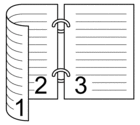
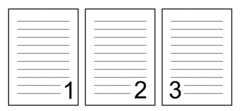
Innbinding på kortside 
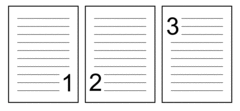
- Avanserte innstillinger
- Konfigurer avanserte innstillinger ved å klikke på Avanserte innstillinger i dialogboksen Skanneinnstillinger.
- Korrigere dokument
- Beskjæring
- Automatisk oppretting av skjevhet
Angi at maskinen skal korrigere et forskjøvet dokument automatisk.

- Funksjonen for Automatisk oppretting av skjevhet settes automatisk til På hvis du velger Automatisk for Dokument størrelse.
- Finn slutten av arket (ADF)
Finner slutten av arket og justerer automatisk sidens størrelse når dokumentlengden er kortere enn valgt Dokument størrelse.
- Marginnstillinger
Med denne funksjonen kan du legge til eller fjerne en bestemt marg (fra -3 mm til 3 mm) i kanten på bildet. En positiv verdi øker størrelsen på det skannede bildet når det mates ut, og en negativ verdi reduserer størrelsen på det skannede bildet når det mates ut.
 Marginnstillinger er bare tilgjengelig når Dokument størrelse er satt til Automatisk.
Marginnstillinger er bare tilgjengelig når Dokument størrelse er satt til Automatisk.
- Roter bildet
Endrer retningen til dokumentet basert på tekstretning.
- Fyll med farge
- Rivefyll
Oppdager og fyller inn rivemerker på det skannede bildet ved å bruke den valgte fargen og området.
- Kantfyll
Fyll ut kantene på de fire sidene rundt det skannede bildet med valgt farge og område.
- Fjerning av hull
Denne funksjonen fjerner hullmerkene ved å fylle dem med hvitt eller omgivelsesfargen.
- Automatisk justering av fargepåvisning
Når fargeinnstillingen Automatisk er valgt, kan du justere oppdagelsesnivået for farge. Økning av glidebryterverdien gjør det mer sannsynlig at maskinen kan fastslå at et bestemt dokument er i farger.
- Hoppe over tom side
Fjern dokumentets tomme sider fra skanneresultatene.
- Forbedring
- Spredningsjustering - grått
Denne funksjonen justerer lysstyrken og kontrasten for å lage grå bilder.
 Bare effektiv når Fargeinnstilling er Grå (feilspredning).
Bare effektiv når Fargeinnstilling er Grå (feilspredning).- Lyshet :
- Angi Lyshet :-nivået ved å flytte glidebryteren mot høyre eller venstre for å gjøre bildet lysere eller mørkere. Hvis det skannede bildet er for lyst, velger du et lavere lysstyrkenivå og skanner dokumentet på nytt. Hvis bildet er for mørkt, velger du et høyere nivå for lysstyrken og skanner dokumentet på nytt. Du kan også skrive inn en verdi i feltet for å stille inn lysstyrke.
- Kontrast :
- Øk eller reduser Kontrast :-nivået ved å dra glidebryteren mot høyre eller venstre. En økning fremhever mørke og lyse områder i bildet, mens en reduksjon avdekker flere detaljer i grå områder. Du kan også skrive inn en verdi i feltet for å stille inn kontrasten.
- Fargetonejustering
Brukes til å justere lysstyrke, kontrast, skygge, høylys og gamma under ekte gråskala- og fargeskanning.
- Bakgrunnsbehandling
- Fjerne gjennomslag/mønster
Forhindre at blekket skinner gjennom.
- Fjerne bakgrunnsfarge
Fjern grunnfargen i dokumenter for å gjøre skannede data mer leselige.
- Colour Drop
Velg en farge du vil fjerne fra det skannede bildet.
- Fremheve kanter
Gjør tegnene i originalen tydeligere.
- Reduksjon av moire
Redusere moirémønsteret, eller kryssskravering, i et skannet bilde.
- Vertikal strekreduksjon
Redusere de vertikale strekene i et skannet bilde.
 De følgende elementene kan velges når du skanner bilder i farge eller grått:
De følgende elementene kan velges når du skanner bilder i farge eller grått:- Fargetonejustering
- Fremheve kanter
- Svart/hvit-bildekvalitet
- Svart/hvitt terskeljustering
Med denne innstillingen kan du justere bildekvaliteten når du skanner i Svart-hvitt-modus. Høye verdier øker mengden svart i det skannede bildet, mens lavere verdier reduserer mengden hvitt.
- Korrigere tegn
Korriger brutte eller ufullstendige tegn i originalen slik at de blir enklere å lese.
 Korrigere tegn kan velges når du skanner monokrome bilder.
Korrigere tegn kan velges når du skanner monokrome bilder. - Svart-hvit invertering
Denne funksjonen lar deg lage en invertert versjon i svart/hvitt av det skannede bildet.
- Støyreduksjon
Du kan forbedre kvaliteten på skannede bilder ved hjelp av dette alternativet. Støyreduksjon-innstillingen er tilgjengelig når en annen dokumentstørrelse enn Langt papir er valgt i Svart-hvitt-modus.
- Fjerne linjering
Med denne funksjonen kan du fjerne streker i dokumentet. Du kan velge typen linjeretning du vil fjerne (Vertikalt, Horisontalt, Vertikalt og horisontalt).
- Minimal linjelengde
Linjer lengre enn eller lik den angitte lengden vil fjernes.
- Maksimal klaring
Hvis linjer er brutt, for eksempel på grunn av falming av bildet, vil linjer som er brutt i et intervall mindre enn eller lik den angitte avstanden for brutt linje, oppdages og fjernes.
Originalt dokumentSkanneresultatBeskrivelseDet finnes horisontale og vertikale linjer.
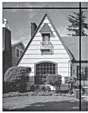
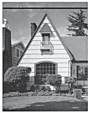 Hvis du velger Vertikalt, fjernes den vertikale linjen.
Hvis du velger Vertikalt, fjernes den vertikale linjen. Hvis du velger Horisontalt, fjernes den horisontale linjen.
Hvis du velger Horisontalt, fjernes den horisontale linjen.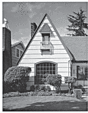 Hvis du velger Vertikalt og horisontalt, fjernes alle linjene.
Hvis du velger Vertikalt og horisontalt, fjernes alle linjene.
- Matekontroll
- Oppsett
Lar deg skanne et tosiders dokument kombinert til én side, eller skanne et ensiders dokument delt inn i to sider.
Velg et av følgende alternativer:
Alternativ Beskrivelse 2 i 1: Lang kant Kombiner et dokument på to sider på en enkeltside i liggende retning. 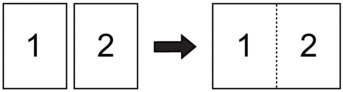
2 i 1: Kort kant Kombiner et dokument på to sider på en enkeltside i stående retning. 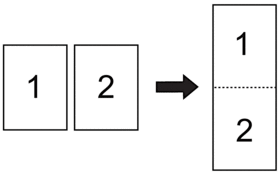
1 til 2: Lang kant Del opp et dokument på en sider på to sider i stående retning. 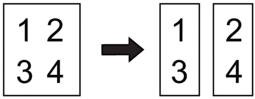
1 til 2: Kort kant Del opp et dokument på en sider på to sider i liggende retning. 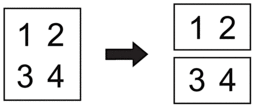
- Bærearkmodus
Bruk det valgfrie bærearket til å skanne følgende dokumenttyper:
- Viktige dokumenter (fotografier, kontrakter)
- Tynt papir (kvitteringer)
- Papir med ujevn fasong (utklipp)
- Skanne en enkel side
Skanner én enkelt side om gangen fra ADF-en, uansett hvor mange sider det finnes i ADF-en.
- Kontinuerlig skanning
Velg dette alternativet for å skanne flere dokumenter ved hjelp av de samme innstillingene når en skanning er fullført. Dette er nyttig når du skanner flere dokumenter enn ADF har plass til, eller når du skanner flere dokumenter om gangen.
 (ADS-4300N) Automatisk er kun tilgjengelig når du bruker USB-tilkoblingen.
(ADS-4300N) Automatisk er kun tilgjengelig når du bruker USB-tilkoblingen. - Påvise flermating
Når maskinen oppdager flermating, må du kontrollere at dataene som ble skannet før flermatingen, er lagret. Deretter starter du skanningen på nytt på neste side eller i begynnelsen av dokumentet.

- Deaktiver denne innstillingen når du skanner tykt papir. Ellers kan maskinen utilsiktet oppdage en flermating.
- Hvis du aktiverer Bærearkmodus, kan du ikke aktivere Påvise flermating.
- Tilleggsfunksjoner
- Strekkodepåvisning
Maskinen leser strekkoden som er skrevet ut på det skannede bildet. Angi strekkodetypen og deteksjonsområdet.

- Strekkodepåvisning er tilgjengelig når Oppsett er Av.
- Bruk en tredjeparts applikasjon hvis du vil skanne og lese strekkoder. TWAIN-driveren kan ikke konvertere strekkoder til data alene.
- JPEG-kompresjon
Endrer kvaliteten på JPEG-filen som skal lagres.
 Denne funksjonen er kun tilgjengelig når du bruker en tredjepartsapplikasjon med diskfilmodus.
Denne funksjonen er kun tilgjengelig når du bruker en tredjepartsapplikasjon med diskfilmodus. - Digital imprinter
Legg til dato, klokkeslett, dokumentantall eller annen egendefinert tekst på det skannede bildet.
- Annet
- Optimer dataoverføring
Juster dataoverføringsfrekvensen.



